设置两台电脑共享一台打印机的方法
两台电脑如何共享一台打印机
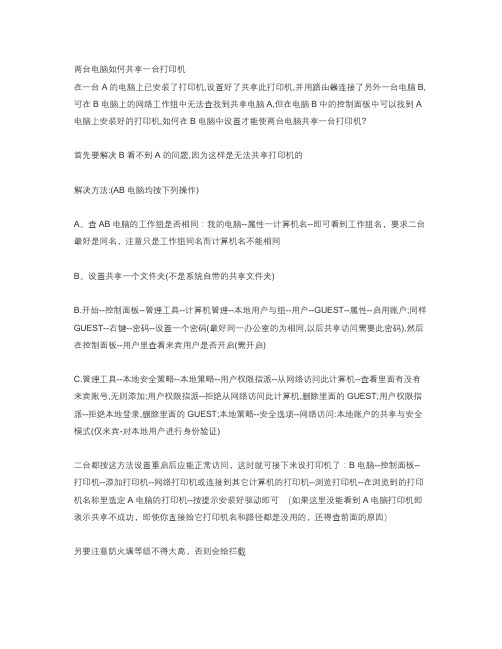
两台电脑如何共享一台打印机在一台A的电脑上已安装了打印机,设置好了共享此打印机,并用路由器连接了另外一台电脑B,可在B电脑上的网络工作组中无法查找到共享电脑A,但在电脑B中的控制面板中可以找到A 电脑上安装好的打印机,如何在B电脑中设置才能使两台电脑共享一台打印机?首先要解决B看不到A的问题,因为这样是无法共享打印机的解决方法:(AB电脑均按下列操作)A。
查AB电脑的工作组是否相同:我的电脑--属性一计算机名--即可看到工作组名,要求二台最好是同名,注意只是工作组同名而计算机名不能相同B。
设置共享一个文件夹(不是系统自带的共享文件夹)B.开始--控制面板--管理工具--计算机管理--本地用户与组--用户--GUEST--属性--启用账户;同样GUEST--右键--密码--设置一个密码(最好同一办公室的为相同,以后共享访问需要此密码),然后在控制面板--用户里查看来宾用户是否开启(需开启)C.管理工具--本地安全策略--本地策略--用户权限指派--从网络访问此计算机--查看里面有没有来宾账号,无则添加;用户权限指派--拒绝从网络访问此计算机,删除里面的GUEST;用户权限指派--拒绝本地登录,删除里面的GUEST;本地策略--安全选项--网络访问:本地账户的共享与安全模式(仅来宾-对本地用户进行身份验证)二台都按这方法设置重启后应能正常访问,这时就可接下来设打印机了:B电脑--控制面板--打印机--添加打印机--网络打印机或连接到其它计算机的打印机--浏览打印机--在浏览到的打印机名称里选定A电脑的打印机--按提示安装好驱动即可(如果这里没能看到A电脑打印机即表示共享不成功,即使你直接给它打印机名和路径都是没用的,还得查前面的原因)另要注意防火墙等级不得大高,否则会给拦截主要注意几点:第一,A打印机,设置共享(你完成了)第二,你保证,AB可以局域连网~!(通讯正常)第三,在B开始,设置,打印机,添加打印机,选网络打印机,点第二个选项,输你\\A机的名字(计算机名字)\打印机名~!重新设立工作组:点网上邻居,点设置家庭或小型办公网络,点下一步,再点下一步,选“其他”,点下一步,选"这台计算机直接或通过网络集线器连接到internet.我的网络上的其他计算机也通过这个方式连接到internet。
如何设置局域网打印机共享

如何设置两台电脑的打印机共享——刚安装好
根据自已的摸索,现将操作步骤记录如下:
一、安装有打印机电脑的设置
1.查看ip地址
开始——运行——cmd——ipconfig——记录ip地址——192.168.101.77
2.设置打印机共享
(1)我的电脑——控制面板——打印机和传真——共享
(2)我的电脑——控制面板——打印机和传真——网格安装导向——下一步。
下一步。
——启用文件和打印机共享——下一步。
下一步。
——完成该向导,我不需要在其他计算机上运行该向导——完成——重新起动——。
——共享该打印机
3.记录电脑用户密码
(1)administrator 无密码或有密码******
(2)其他用户无密码或有密码******
二、无打印机的电脑设置
1.检查网络是否能连上打印机所在电脑
开始——运行——cmd——ping 192.168.101.77
3.点击【开始】菜单——【运行】——输入框中输入这样的内容:\\192.168.101.77
4.输入原来有打印机的用户名的密码
5.打开打印机选项——设置打印机为默认打印机后即可使用
三、注意
1.原来安装打印机的电脑要开机,其他电脑才能共享打印机
2.如果安装打印机的电脑用户密码变了,则需重新输入一次变更后的密码才能继续使用。
局域网内的两台电脑怎样共享打印机最佳答案
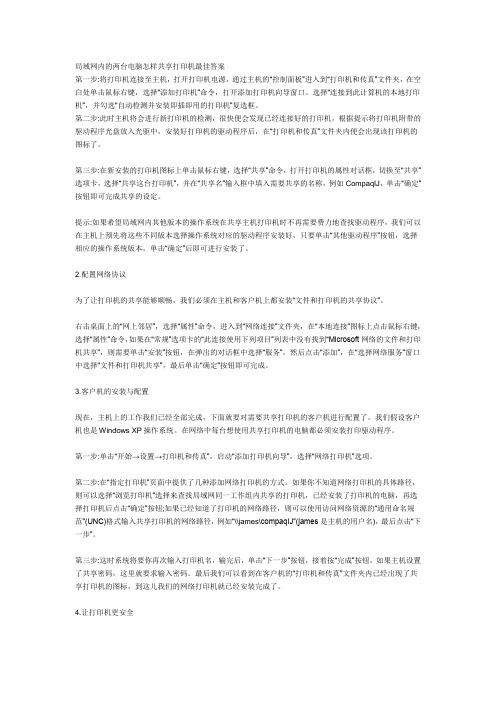
局域网内的两台电脑怎样共享打印机最佳答案第一步:将打印机连接至主机,打开打印机电源,通过主机的“控制面板”进入到“打印机和传真”文件夹,在空白处单击鼠标右键,选择“添加打印机”命令,打开添加打印机向导窗口。
选择“连接到此计算机的本地打印机”,并勾选“自动检测并安装即插即用的打印机”复选框。
第二步:此时主机将会进行新打印机的检测,很快便会发现已经连接好的打印机,根据提示将打印机附带的驱动程序光盘放入光驱中,安装好打印机的驱动程序后,在“打印机和传真”文件夹内便会出现该打印机的图标了。
第三步:在新安装的打印机图标上单击鼠标右键,选择“共享”命令,打开打印机的属性对话框,切换至“共享”选项卡,选择“共享这台打印机”,并在“共享名”输入框中填入需要共享的名称,例如CompaqIJ,单击“确定”按钮即可完成共享的设定。
提示:如果希望局域网内其他版本的操作系统在共享主机打印机时不再需要费力地查找驱动程序,我们可以在主机上预先将这些不同版本选择操作系统对应的驱动程序安装好,只要单击“其他驱动程序”按钮,选择相应的操作系统版本,单击“确定”后即可进行安装了。
2.配置网络协议为了让打印机的共享能够顺畅,我们必须在主机和客户机上都安装“文件和打印机的共享协议”。
右击桌面上的“网上邻居”,选择“属性”命令,进入到“网络连接”文件夹,在“本地连接”图标上点击鼠标右键,选择“属性”命令,如果在“常规”选项卡的“此连接使用下列项目”列表中没有找到“Microsoft网络的文件和打印机共享”,则需要单击“安装”按钮,在弹出的对话框中选择“服务”,然后点击“添加”,在“选择网络服务”窗口中选择“文件和打印机共享”,最后单击“确定”按钮即可完成。
3.客户机的安装与配置现在,主机上的工作我们已经全部完成,下面就要对需要共享打印机的客户机进行配置了。
我们假设客户机也是Windows XP操作系统。
在网络中每台想使用共享打印机的电脑都必须安装打印驱动程序。
两台电脑不联网的情况下如何用一台打印机

两台电脑不联网的情况下如何用一台打印机1、可以使用USB打印共享器, 这个设备可以把二台电脑和打印机都连接到一起,每个电脑都识别打印机为本地打印机,就可以解决你的问题.2、把网线插好—右键本地连接—属性—开启文件打印共享—新建一个打印机就OK了—打印机必须支持网络打印功能。
3、没有局域网和外网的电脑用网线双击互联,能ping通。
其中一台装打印机,共享了,另一台装网络打印机。
再多的电脑连就需要装打印机的那台电脑装额外的网卡,有几台装几块儿。
局域网可以将所有电脑连到交换机或路由器上。
其中一台装打印机,共享了,其他几台添加网络打印机。
外网比如在家里,使用单位的打印机。
应该需要建立vpn,本人不是十分连接具体方法。
或者简单的将远程电脑设成可远程访问。
将要打印文档传到该电脑,再远程操作即可。
4、用一根网线直连两台电脑,网线要用交叉线。
手动分别设同一网段的IP。
如192.168.1.1和192.168.1.2。
把打印机在一台电脑上装上,然后右键点打印机,选择共享。
5、局域网被切断?你是说这三台电脑不在同一个局域网中如果这样的话那你就买个小型交换机把你这三台电脑连接起来再把他们加入到同一个工作组中在装有打印机的那台电脑上进网络连接设置打印机和传真将此打印机设置共享把你刚加入的那个工作组加入到打印的用户组并给他们特定的权限就可以了6、.先在一台电脑上安装打印机,然后设置为共享。
记下这个电脑的IP地址,比如是192.168.1.5 2.在其他电脑上,开始——运行,输入\\192.168.1.5,会出来打印机图标,双击一下就可以添加共享打印机了。
Win11怎么共享打印机?Win11打印机共享到另一台电脑的技巧
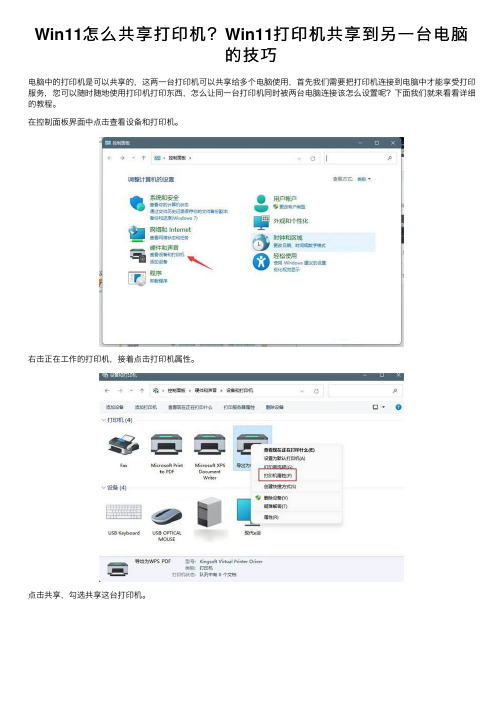
Win11怎么共享打印机?Win11打印机共享到另⼀台电脑
的技巧
电脑中的打印机是可以共享的,这两⼀台打印机可以共享给多个电脑使⽤,⾸先我们需要把打印机连接到电脑中才能享受打印服务,您可以随时随地使⽤打印机打印东西,怎么让同⼀台打印机同时被两台电脑连接该怎么设置呢?下⾯我们就来看看详细的教程。
在控制⾯板界⾯中点击查看设备和打印机。
右击正在⼯作的打印机,接着点击打印机属性。
点击共享,勾选共享这台打印机。
设置打印机名字,最后点击确认即可。
共享设置成功后,然后查看本机的ip地址或者计算机名。
然后去另外⼀台电脑上⾯输⼊\\ip地址或者计算机名称进⾏访问即可看到共享的打印机。
以上就是Win11打印机共享到另⼀台电脑的技巧,希望⼤家喜欢,请继续关注。
两台电脑如何共享打印机
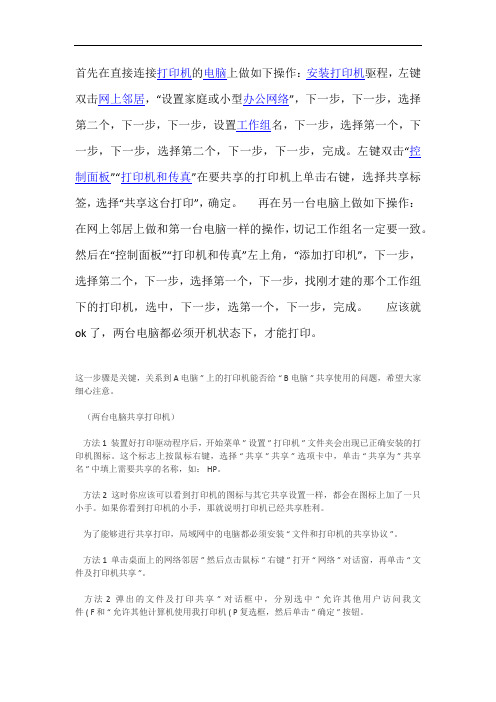
首先在直接连接打印机的电脑上做如下操作:安装打印机驱程,左键双击网上邻居,“设置家庭或小型办公网络”,下一步,下一步,选择第二个,下一步,下一步,设置工作组名,下一步,选择第一个,下一步,下一步,选择第二个,下一步,下一步,完成。
左键双击“控制面板”“打印机和传真”在要共享的打印机上单击右键,选择共享标签,选择“共享这台打印”,确定。
再在另一台电脑上做如下操作:在网上邻居上做和第一台电脑一样的操作,切记工作组名一定要一致。
然后在“控制面板”“打印机和传真”左上角,“添加打印机”,下一步,选择第二个,下一步,选择第一个,下一步,找刚才建的那个工作组下的打印机,选中,下一步,选第一个,下一步,完成。
应该就ok了,两台电脑都必须开机状态下,才能打印。
这一步骤是关键,关系到 A 电脑”上的打印机能否给“ B 电脑”共享使用的问题,希望大家细心注意。
(两台电脑共享打印机)方法 1 装置好打印驱动程序后,开始菜单”设置”打印机”文件夹会出现已正确安装的打印机图标。
这个标志上按鼠标右键,选择“共享”共享”选项卡中,单击“共享为”共享名”中填上需要共享的名称,如: HP。
方法 2 这时你应该可以看到打印机的图标与其它共享设置一样,都会在图标上加了一只小手。
如果你看到打印机的小手,那就说明打印机已经共享胜利。
为了能够进行共享打印,局域网中的电脑都必须安装“文件和打印机的共享协议”。
方法 1 单击桌面上的网络邻居”然后点击鼠标“右键”打开“网络”对话窗,再单击“文件及打印机共享”。
方法 2 弹出的文件及打印共享”对话框中,分别选中“允许其他用户访问我文件 ( F 和“允许其他计算机使用我打印机 ( P 复选框,然后单击“确定”按钮。
方法 3 系统会提示你拔出 Window 系统装置盘,指定好安装目录后,便会开始自动装置文件和打印机的共享协议。
装置完成后,系统自动要求重新启动计算机,重启后新的共享设置生效。
A 电脑上的工作我已经基本全部完成,下面就要对需要共享打印机的B 电脑进行配置了网络中每台想使用共享打印机的电脑都必须安装打印驱动程序。
共享打印机的方法

共享打印机的方法 1首先你要确保安装打印机的电脑和另外一台电脑,要在同一个工作组中接打印机的电脑--网上邻居--设置家庭或者小型办公网络另外一台同样,这两个操作后,2台电脑可以在同一工作组,都重启动然后,接打印机的电脑--网上邻居-查看网络连接--本地连接属性--安装服务和协议另外台电脑--开始-设置-打印机--添加网络打印机都设置好后,确保没有开防或墙,如果还没有共享,一个可能:你没有按我说的完全操作对方法二第一步:将打印机连接至主机,打开打印机电源,通过主机的“控制面板”进入到“打印机和传真”文件夹,在空白处单击鼠标右键,选择“添加打印机”命令,打开添加打印机向导窗口。
选择“连接到此计算机的本地打印机”,并勾选“自动检测并安装即插即用的打印机”复选框。
第二步:此时主机将会进行新打印机的检测,很快便会发现已经连接好的打印机,根据提示将打印机附带的驱动程序光盘放入光驱中,安装好打印机的驱动程序后,在“打印机和传真”文件夹内便会出现该打印机的图标了。
第三步:在新安装的打印机图标上单击鼠标右键,选择“共享”命令,打开打印机的属性对话框,切换至“共享”选项卡,选择“共享这台打印机”,并在“共享名”输入框中填入需要共享的名称,例如CompaqIJ,单击“确定”按钮即可完成共享的设定。
提示:如果希望局域网内其他版本的操作系统在共享主机打印机时不再需要费力地查找驱动程序,我们可以在主机上预先将这些不同版本选择操作系统对应的驱动程序安装好,只要单击“其他驱动程序”按钮,选择相应的操作系统版本,单击“确定”后即可进行安装了。
2.配置网络协议为了让打印机的共享能够顺畅,我们必须在主机和客户机上都安装“文件和打印机的共享协议”。
右击桌面上的“网上邻居”,选择“属性”命令,进入到“网络连接”文件夹,在“本地连接”图标上点击鼠标右键,选择“属性”命令,如果在“常规”选项卡的“此连接使用下列项目”列表中没有找到“Microsoft网络的文件和打印机共享”,则需要单击“安装”按钮,在弹出的对话框中选择“服务”,然后点击“添加”,在“选择网络服务”窗口中选择“文件和打印机共享”,最后单击“确定”按钮即可完成。
两台电脑共享打印机怎么设置
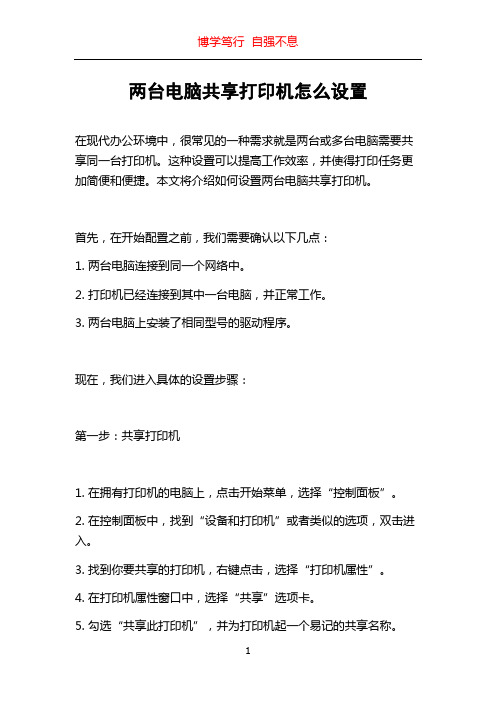
两台电脑共享打印机怎么设置在现代办公环境中,很常见的一种需求就是两台或多台电脑需要共享同一台打印机。
这种设置可以提高工作效率,并使得打印任务更加简便和便捷。
本文将介绍如何设置两台电脑共享打印机。
首先,在开始配置之前,我们需要确认以下几点:1. 两台电脑连接到同一个网络中。
2. 打印机已经连接到其中一台电脑,并正常工作。
3. 两台电脑上安装了相同型号的驱动程序。
现在,我们进入具体的设置步骤:第一步:共享打印机1. 在拥有打印机的电脑上,点击开始菜单,选择“控制面板”。
2. 在控制面板中,找到“设备和打印机”或者类似的选项,双击进入。
3. 找到你要共享的打印机,右键点击,选择“打印机属性”。
4. 在打印机属性窗口中,选择“共享”选项卡。
5. 勾选“共享此打印机”,并为打印机起一个易记的共享名称。
6. 点击“应用”按钮,然后点击“确定”关闭窗口。
第二步:连接共享打印机1. 在需要连接打印机的另一台电脑上,点击开始菜单,选择“控制面板”。
2. 在控制面板中,找到“设备和打印机”或者类似的选项,双击进入。
3. 点击“添加打印机”按钮。
4. 电脑会自动搜索网络上可用的共享打印机,找到你之前共享的打印机,然后点击“下一步”。
5. 等待一会儿,系统会下载并安装打印机的驱动程序。
6. 完成安装后,点击“完成”按钮。
现在,你已经成功设置了两台电脑共享打印机。
在任何一台电脑上,无论哪台电脑先连接打印机,都可以进行打印任务,而不会受到其他正在使用打印机的电脑的影响。
另外,如果你遇到了一些问题或者需要进一步的设置,你还可以尝试以下方法:1. 检查网络连接:确保两台电脑都正常连接到同一个网络上,并且网络连接没有问题。
2. 更新驱动程序:如果你的打印机驱动程序过旧,可能会导致连接问题。
请尝试更新驱动程序到最新版本。
3. 配置防火墙:如果你的电脑上启用了防火墙,可能会阻止共享打印机的连接。
请检查防火墙设置,确保允许共享打印机所需的端口和协议。
- 1、下载文档前请自行甄别文档内容的完整性,平台不提供额外的编辑、内容补充、找答案等附加服务。
- 2、"仅部分预览"的文档,不可在线预览部分如存在完整性等问题,可反馈申请退款(可完整预览的文档不适用该条件!)。
- 3、如文档侵犯您的权益,请联系客服反馈,我们会尽快为您处理(人工客服工作时间:9:00-18:30)。
设置两台电脑共享一台打印机的方法:
1:前提是:两台机器确定已经连成局域网,在同一个工作组,而且保证可以互访。
2:在连接打印机的电脑上确保正确安装了打印机驱动,而且正常使用。
3:查看网上邻居-- 属性 --本地连接--勾选属性里的 "Microsoft网络的文件和打印机共享" 。
4:打开我的电脑,控制面板,在打开打印机和传真,这里我们必须设置为默认的打印机,
如果不是默认打印机,用鼠标右键设置为默认的打印机。
5:选择打印机属性,然后点共享后,选择共享打印机,共享名,注意:如果不是XP系统的话,在下一步时需要安装其他驱动。
设置使用共享打印机的电脑:
1:打开我的电脑--属性--计算机名--看看两台电脑的工作组是否一样。
2:打开网上邻居,查看工作组和计算机。
3:打开对方计算机回看到被共享的打印机,双击可以安装这个共享打印机的驱动了,安装后打开电脑--控制面板--打印机和传真机,就会发现网络打印机已经添加好了。
到此就OK 了。
方法2
用一个外置ADSL猫和一个5口的网络交换机(效果比集线器好)来组建对等网比较好。
在每台机器上安装网卡(如果有集成网卡就不需要安装了),在每台机器在上安装网卡的驱动程序(在有的WINDOWS XP中带有网卡驱动,就不需要再安装),再用网线把每台机器都联接起来,即每台机器一条网线,一端联电脑上的网卡,一端联交换机上的任一个端口。
再把你的ADSL猫和交换机之间用一根网线联接起来。
这样,物理意义上的网络联接就完成了。
下面,设置每台机器的IP地址:点“网上邻居”,点“查看网络联接”,用右键点“本地联接”,点“属性”,选“INTERNET协议(TCP/IP)”,点属性,就可以进行IP 地址设置了。
一般网络交换机IP地址设为192.168.1.0,各台电脑的IP地址设为192.168.*,其中“*”为2-255之间的任意一个数字都可以,但不可同名。
192.168.1.1作为网关地址,留给联接上网的调制解调器(猫、路由器)使用。
这样,一个小型局域网就基本建成了。
DNS地址是网络服务商提供的服务器地址。
最后,设置小型办公网络:打开“网上邻居”,点“设置家庭或小型办公网络”,点“下一步”,再点“下一步”,选“其他”点“下一步”,选“这台机器直接或通过网络集线器连接到INTERNET”,点“下一步”,设置你的计算机名(各台不能同名),设置工作组名(各台必须一样,才能在一个工作组内,互相才能访问),选“启用文件和打印共享”,弹出一个对话框询问是不是要共享,点“是”,再点下一步,等待设置完成,选“完成该向导,我不要在其他计算机上运行该向导”,点下一步,点“完成”。
OK,你重启机器后就可以了。
注意:你在局域网内的每台机器上都要这样设置小型办公网络一次,才能实现文件和打印机的共享。
如果你的机器上装有防火墙,就还要把它的防护级别调到低档,或把同网的机器IP 地址列入白名单。
不然防火墙会阻止各台机器之间的互相访问。
如果你不会设置,你可以要卖给你ADSL猫和网络交换机的经销商给你设置好。
以后,你只要记住参数,出问题时自己就可以重新设置了。
